La Google Play Store alberga la colección más grande de aplicaciones móviles del planeta, y es la tienda de apps por defecto en casi todos los dispositivos Android. Irónicamente, mientras que Google se ha hecho un nombre gracias a su potente motor de búsqueda, en ocasiones puede ser difícil encontrar lo que estás buscando en la Google Play Store. Hay unos pocos operadores de búsqueda escondidos que pueden hacer que tu navegación por la Google Play Store sea mucho más fácil, y hay algunos trucos relativamente desconocidos que pueden simplificar tu experiencia con la aplicación de Android de la tienda. Así que, si últimamente acabas frustrado con la Google Play Store, te daré unos cuantos trucos para que te sea más fácil:
Tabla de contenidos
- Truco 1 – Cómo encontrar todas las aplicaciones de un desarrollador
- Truco 2 – Cómo buscar el nombre exacto de una app
- Truco 3 – Cómo echar un vistazo a las aplicaciones del top (sin juegos)
- Truco 4 – Cómo conseguir actualizaciones para la app de la Play Store
- Truco 5 – Cómo desactivar las actualizaciones automáticas de apps individuales
Truco 1 – Cómo encontrar todas las aplicaciones de un desarrollador
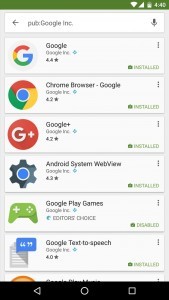
- pub:nombre del desarrollador
Por supuesto, necesitarás cambiar el “nombre del desarrollador” con el nombre del desarrollador en cuestión, pero ten en cuenta que detecta la diferencia entre mayúsculas y minúsculas. Cuídate de evitar los espacios entre “pub” y el nombre, eso sí, pero por lo demás no tendrás ningún problema a la hora de usar este útil operador.
Truco 2 – Cómo buscar el nombre exacto de una app
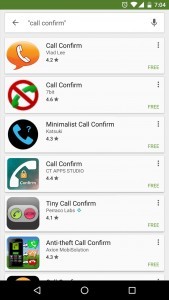
Para remediar esto, usa comillas al empezar y acabar el término que quieres buscar. Tal y como ocurre en una búsqueda de Google, esto te asegura que solo aparezcan resultados que contengan el término exacto “Call Confirm” en sus nombres, y también dará prioridad a aquellas apps con ese nombre.
Truco 3 – Cómo echar un vistazo a las aplicaciones del top (sin juegos)
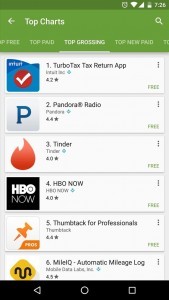
Para ver las listas top de la Google Play Store excluyendo los juegos, pulsa este link desde tu teléfono o tablet Android. Por otro lado, puedes instalar una app llamada “Apps – Play Store Link” que abre automáticamente una versión de las listas top sin juegos sin tener que guardar un link en marcadores.
Truco 4 – Cómo conseguir actualizaciones para la app de la Play Store
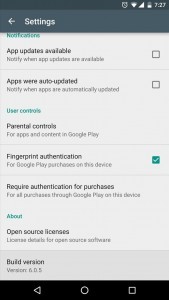
Si quieres asegurarte de que estás usando la versión más actualizada de la app de Play Store, empieza por abrir la pestaña de “Configuración” en la barra lateral del menú. Baja al final y selecciona “”Versión de compilación”. Desde aquí podrás descargar e instalar cualquier actualización disponible.
Truco 5 – Cómo desactivar las actualizaciones automáticas de apps individuales
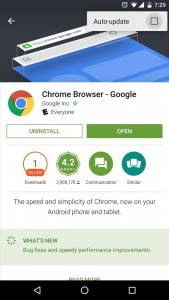
Pero si quieres que una app en particular no se actualice automáticamente, no tienes por qué desactivar la opción de actualizar de manera automática todas las apps. En lugar de eso, solo tienes que abrir la página de la app en la Play Store, abrir el menú de tres puntos en la parte superior de la pantalla y desactivar la opción de “Actualizar automáticamente”. Desde ahora, esta app en particular solo se actualizará si pulsas manualmente el botón de “Actualizar”, pero todas las demás apps seguirán actualizándose automáticamente.

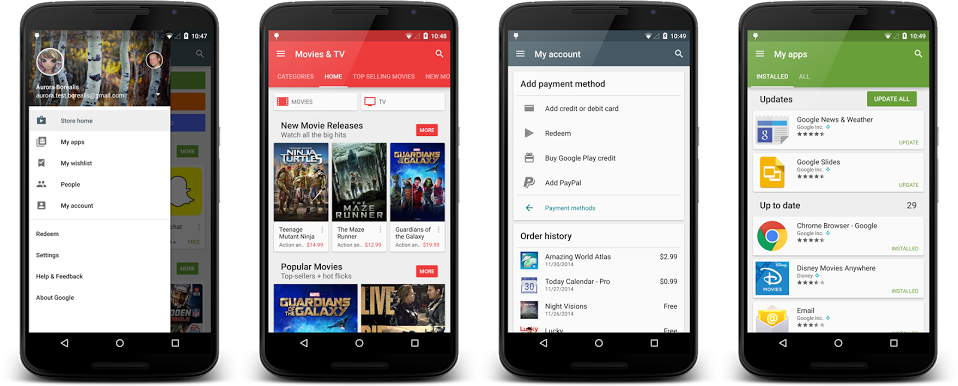




![Descargar Play Store 2020: Instala la última versión gratis aquí [APK] Descargar Google Play Store APK](https://portalhoy.com/wp-content/uploads/2017/03/Google-Play-Store-APK.png)